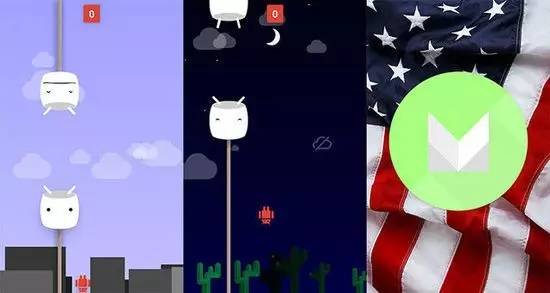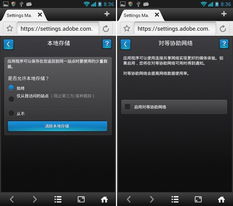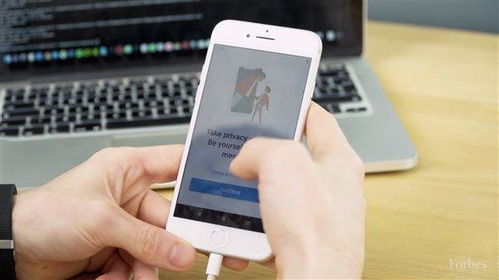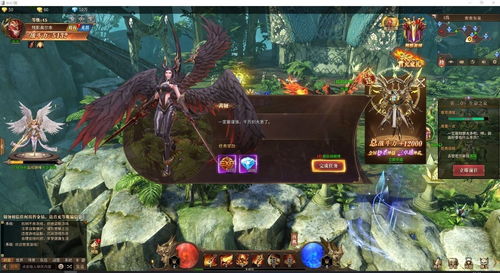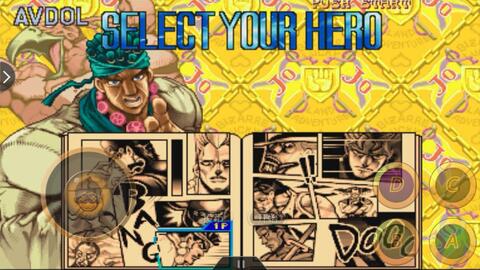安卓系统有ip吗,了解与设置详解
时间:2025-01-24 来源:网络 人气:
亲爱的手机控们,你是否曾好奇过,你的安卓手机里也有IP地址吗?没错,就是那个在电脑上经常出现的神秘数字。今天,就让我带你一探究竟,揭开安卓系统IP地址的神秘面纱!
一、安卓手机的IP地址,你了解多少?
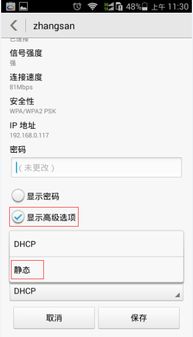
首先,得先弄明白什么是IP地址。简单来说,IP地址就像是每台设备的身份证,它能让网络中的设备互相识别和沟通。在电脑上,我们经常需要查看或修改IP地址,那么安卓手机呢?它也有自己的IP地址吗?
答案是肯定的!安卓手机在连接到Wi-Fi或移动数据网络时,都会自动获取一个IP地址。这个地址通常由无线路由器或移动网络运营商分配,确保了你的手机能够顺利上网。
二、如何查看安卓手机的IP地址?
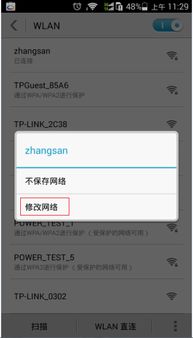
想知道你的安卓手机IP地址是啥?那就跟着我一起操作吧!
1. 连接Wi-Fi:首先,确保你的手机已经连接到Wi-Fi网络。
2. 进入设置:点击手机屏幕下方的“设置”图标,进入系统设置界面。
3. 找到Wi-Fi:在设置菜单中,找到“无线和网络”或“连接与共享”选项,然后点击进入。
4. 查看已连接的Wi-Fi:在无线网络列表中,找到你当前连接的Wi-Fi网络,点击进入。
5. 查看IP地址:在Wi-Fi网络详情页面,你会看到“IP地址”或“IPv4地址”等信息,这就是你的手机IP地址啦!
如果你使用的是移动数据网络,查看IP地址的方法类似,只需在设置中找到“移动网络”或“数据连接”选项,然后按照上述步骤操作即可。
三、安卓手机IP地址的作用
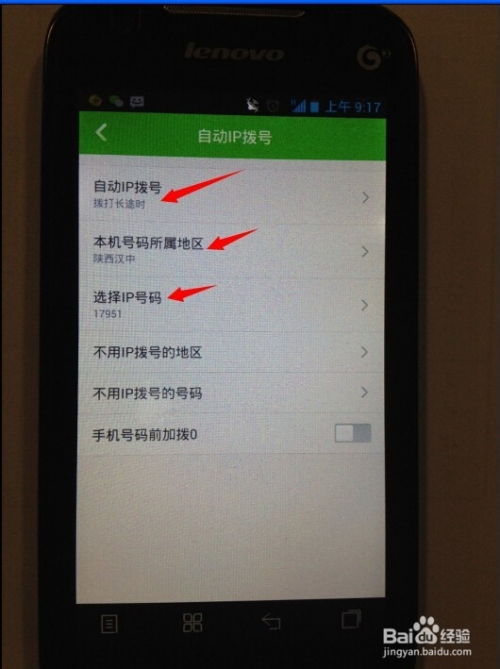
那么,安卓手机的IP地址有什么用呢?其实,它主要有以下几个作用:
1. 网络识别:IP地址能让网络中的设备互相识别,确保数据传输的正确性。
2. 网络定位:通过IP地址,可以大致判断出你的手机所在的位置。
3. 网络管理:网络管理员可以通过IP地址来管理网络设备和用户。
4. 网络诊断:在遇到网络问题时,查看IP地址可以帮助你快速定位问题所在。
四、如何修改安卓手机的IP地址?
虽然安卓手机通常不需要手动修改IP地址,但在某些情况下,你可能需要设置静态IP地址,以便更好地管理网络。下面,我就来教你如何设置静态IP地址:
1. 连接Wi-Fi:首先,确保你的手机已经连接到Wi-Fi网络。
2. 进入设置:点击手机屏幕下方的“设置”图标,进入系统设置界面。
3. 找到Wi-Fi:在设置菜单中,找到“无线和网络”或“连接与共享”选项,然后点击进入。
4. 查看已连接的Wi-Fi:在无线网络列表中,找到你当前连接的Wi-Fi网络,点击进入。
5. 进入高级设置:在Wi-Fi网络详情页面,点击“高级设置”或“IP设置”。
6. 选择静态IP:在IP设置中,选择“静态IP”或“手动设置IP”。
7. 填写IP地址信息:根据路由器的设置,填写IP地址、子网掩码、网关和DNS服务器等信息。
8. 保存设置:完成以上步骤后,点击“保存”或“确定”按钮,即可设置静态IP地址。
需要注意的是,修改IP地址可能会影响你的网络连接,所以在操作前请确保了解相关设置。
五、安卓手机IP地址的常见问题
1. 为什么我的手机没有IP地址?
如果你的手机没有IP地址,可能是以下原因:
无线路由器或移动网络运营商没有分配IP地址。
手机与无线路由器之间的信号不稳定。
手机系统故障。
2. 如何查看手机IP地址的地理位置?
虽然IP地址可以大致判断出你的手机所在位置,但为了保护个人隐私,大部分手机系统都不会直接显示地理位置信息。
3. 如何更改手机IP地址的DNS服务器?
在设置静态IP地址时,你可以手动设置DNS服务器。通常,路由器或网络运营商都会提供推荐的DNS服务器地址。
安卓手机的IP地址就像是一把钥匙,它能让你轻松上网、管理网络。希望这篇文章能帮助你更好地了解安卓手机的IP地址,让你在享受网络生活的同时,也能更加安全、便捷地使用手机。
相关推荐
教程资讯
系统教程排行